- De Bethesda Launcher is een geweldige manier om enkele van je favoriete titels van de ontwikkelaar te spelen.
- U kunt er echter problemen mee krijgen, zoals het opstartprogramma dat niet wordt geopend.
- Deze gids laat u op meerdere manieren zien hoe u de problemen met de Bethesda-launcher kunt oplossen.
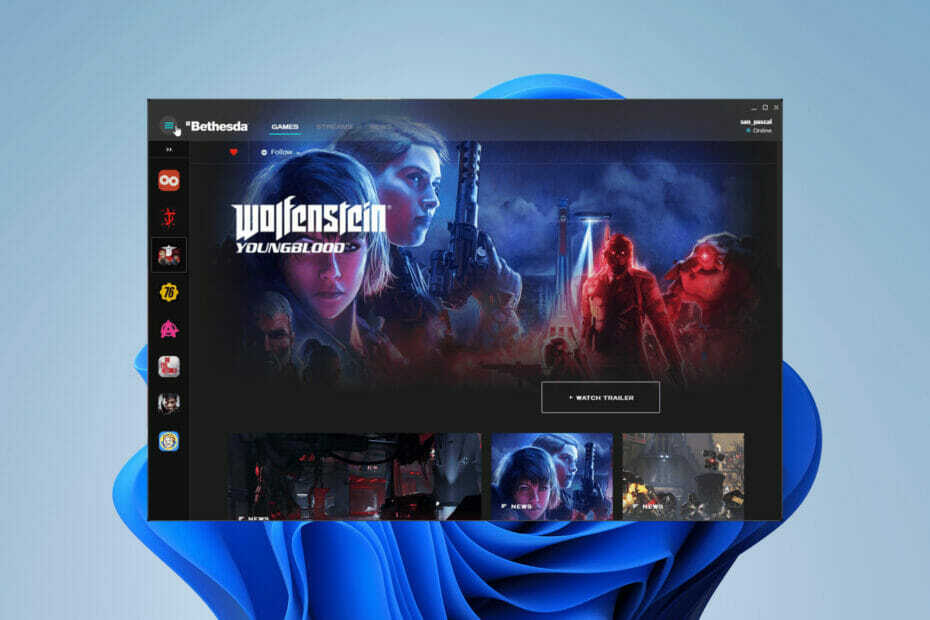
XINSTALLEER DOOR OP HET DOWNLOADBESTAND TE KLIKKEN
Deze software zorgt ervoor dat uw stuurprogramma's blijven werken en beschermt u zo tegen veelvoorkomende computerfouten en hardwarestoringen. Controleer nu al uw chauffeurs in 3 eenvoudige stappen:
- DriverFix downloaden (geverifieerd downloadbestand).
- Klik Start scan om alle problematische stuurprogramma's te vinden.
- Klik Stuurprogramma's bijwerken om nieuwe versies te krijgen en systeemstoringen te voorkomen.
- DriverFix is gedownload door 0 lezers deze maand.
Bethesda heeft al een tijdje zijn eigen unieke launcher waar je al hun kunt spelen populaire spellen. Het is een handige manier om een aantal van je favoriete games op één locatie te bewaren.
Er zijn in het verleden echter problemen geweest met de Bethesda-launcher. Helaas voor fans is het een van de veel andere problemen de gamestudio teistert.
Wat zijn de problemen met de Bethesda-launcher?
Er is een breed scala aan problemen die de Bethesda-launcher teisteren, maar om een voorbeeld te geven, mensen hebben te maken gehad met het feit dat de app niet laadt of updatet. Sommige mensen hebben ook geklaagd over het verschijnen van het opstartprogramma als een wit scherm.
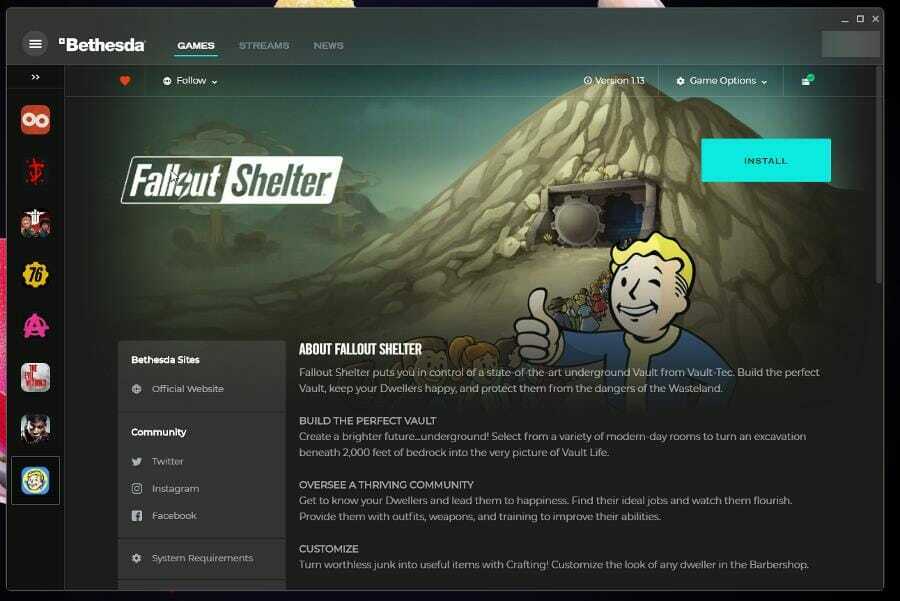
Deze gids laat u zien hoe u de zeven meest voorkomende problemen met de Bethesda-launcher kunt oplossen.
Hoe kan ik problemen met het Bethesda-opstartprogramma oplossen?
1. Bethesda-opstartprogramma blijft laden - Taakbeheer
- Het eerste dat u kunt doen als de app vastloopt, is door deze als beheerder uit te voeren.
- Open de zoekbalk en zoek naar Taakbeheer.
- Klik op de Taakbeheer invoer die verschijnt.

- Klik op het tabblad Processen met de rechtermuisknop op Bethesda.net Launcher en selecteer Einde taak.
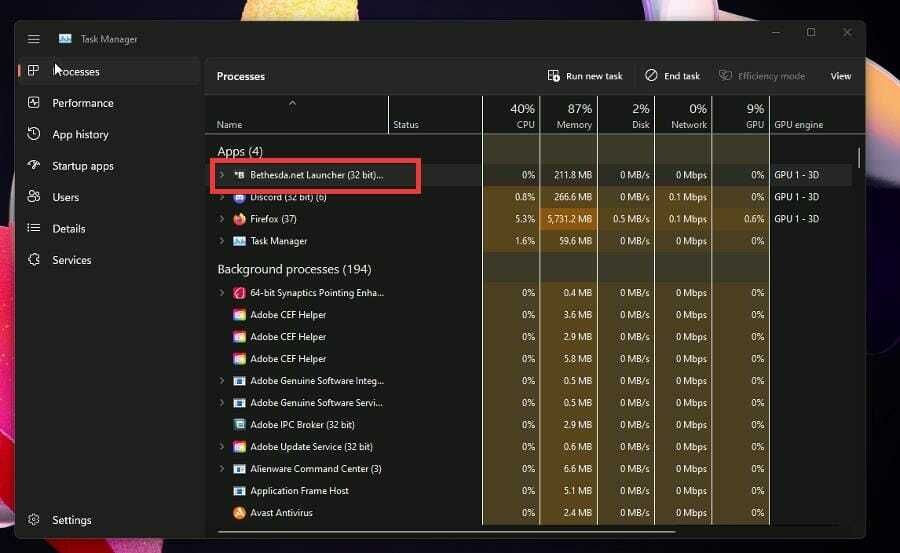
- Beweeg over de Bethesda.net Launcher en klik er met de rechtermuisknop op.
- Selecteer Eigendommen.
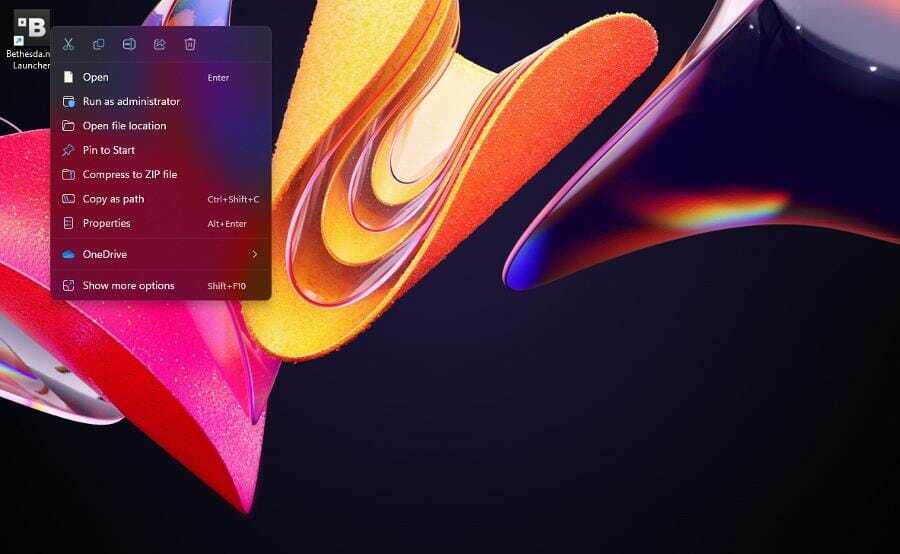
- Klik in het venster Eigenschappen op de Tabblad Compatibiliteit.
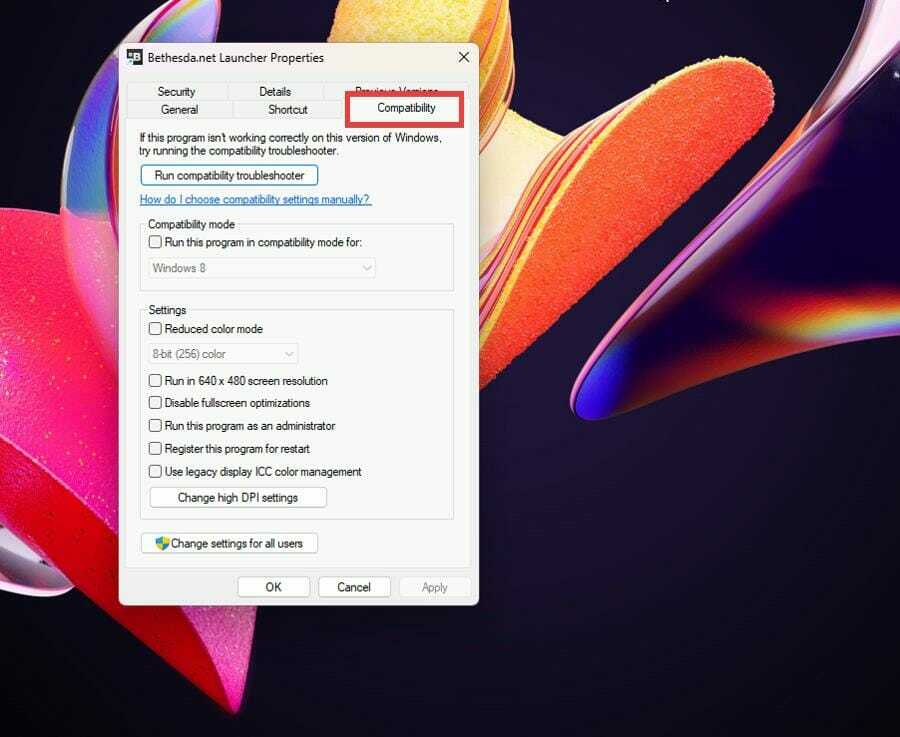
- Vink het vakje aan naast Voer dit programma uit als beheerder.

- Klik Van toepassing zijn dan Oké om deze wijzigingen op te slaan.
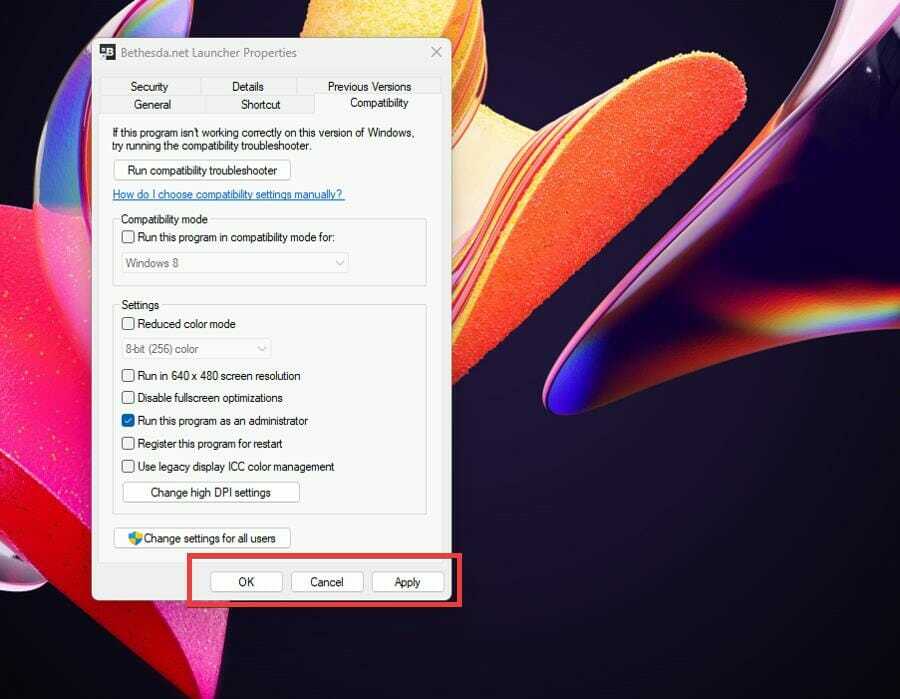
2. Bethesda-opstartprogramma blijft laden - Stuurprogramma's
- Open de zoekbalk door op het vergrootglaspictogram te klikken.
- Zoek naar Apparaatbeheer en klik op het item dat verschijnt.

- Klik op de Beeldschermadapters) om zijn categorie uit te breiden.
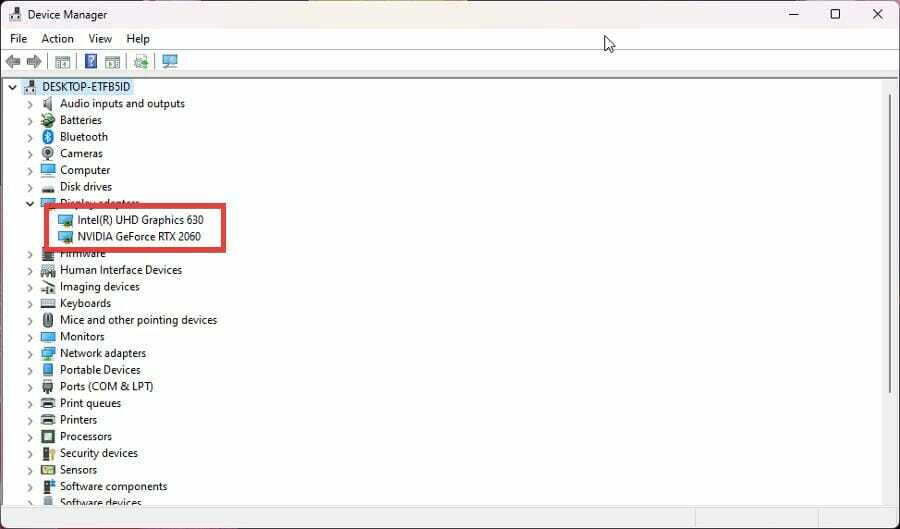
- Klik met de rechtermuisknop op de grafische kaart en selecteer Stuurprogramma bijwerken.
- Selecteer in het nieuwe pop-upvenster Automatisch zoeken naar stuurprogramma's.

- Uw computer begint te zoeken naar ontbrekende stuurprogramma's en wordt onmiddellijk bijgewerkt.
- Als de beste stuurprogramma's al zijn geïnstalleerd, verschijnt er een nieuw venster om u dit te vertellen.

- Open de Bethesda Launcher en kijk of het probleem is opgelost.
- Door uw stuurprogramma's bij te werken, wordt het probleem meestal opgelost. Als niets anders werkt, standaard stuurprogramma's bijwerken.
Driver-updates zorgen ervoor dat de routes die door de grafische kaart worden gebruikt hun functies sneller uitvoeren door onnodige handelingen te verminderen of de werklast beter te verdelen.
Experttip: Sommige pc-problemen zijn moeilijk op te lossen, vooral als het gaat om beschadigde opslagplaatsen of ontbrekende Windows-bestanden. Als u problemen ondervindt bij het oplossen van een fout, is uw systeem mogelijk gedeeltelijk defect. We raden aan om Restoro te installeren, een tool die uw machine scant en identificeert wat de fout is.
Klik hier om te downloaden en te beginnen met repareren.
Het is essentieel dat u de meest recente versies van uw stuurprogramma's gebruikt. Als u deze procedure ingewikkeld en tijdrovend vindt, zijn er tools van derden die dit automatisch voor u kunnen doen.
DriverFix, dat een grote database met stuurprogramma's voor alle soorten pc's heeft, is een van de beste tools die onze software-experts hebben getest voor het vinden en vervangen van oude stuurprogramma's voor grafische kaarten. Probeer het uit en laat het ons weten als het uw ontbrekende stuurprogramma's heeft gevonden.
⇒ DriverFix ophalen
3. Bethesda-opstartprogramma wordt niet bijgewerkt
- Als het opstartprogramma niet wordt bijgewerkt, moet u de software verwijderen en opnieuw installeren.
- Open de zoekbalk en typ in verwijderen.
- Klik op het item dat leest Voeg toe of verwijder programma's.
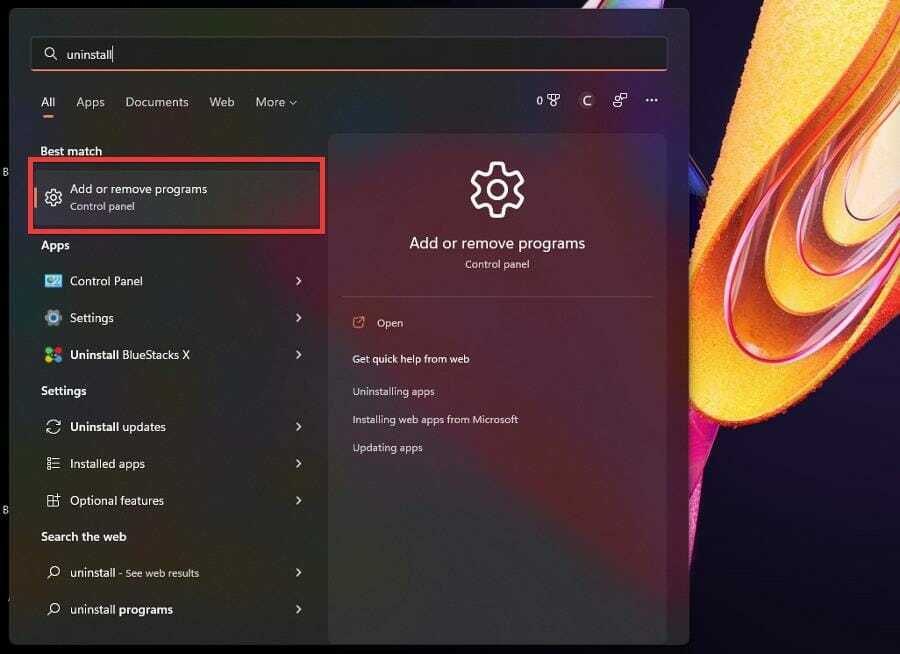
- Scroll op de pagina Geïnstalleerde apps naar beneden en zoek Bethesda.net-starter.
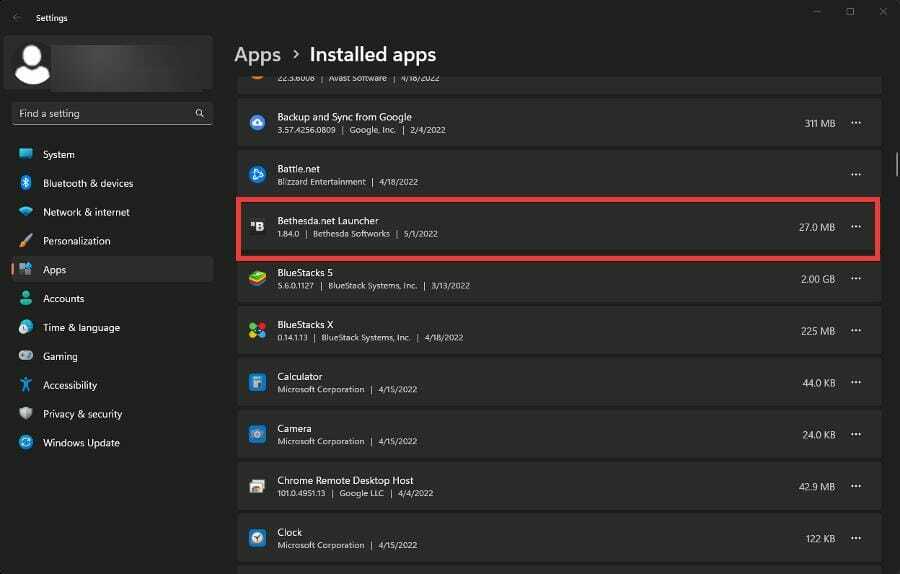
- Klik op de drie puntjes helemaal rechts en er verschijnt een contextmenu.
- Selecteer Verwijderen.
- Ga na het verwijderen naar de Bethesda Launcher-webpagina.
- Klik Gratis downloaden om de herinstallatie te starten.

- Volg de aanwijzingen terwijl de installatiewizard ze laat verschijnen.
4. Bethesda launcher wit scherm
- Klik op het bureaublad met de rechtermuisknop op het Bethesda Launcher-pictogram om het contextmenu te laten verschijnen.
- Selecteer Eigendommen.
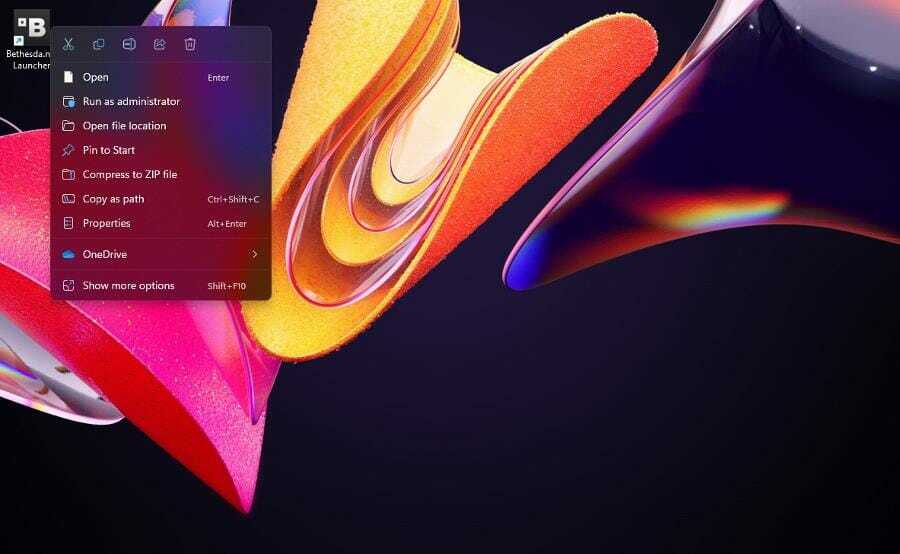
- Selecteer in het menu Eigenschappen de Snelkoppeling menu.
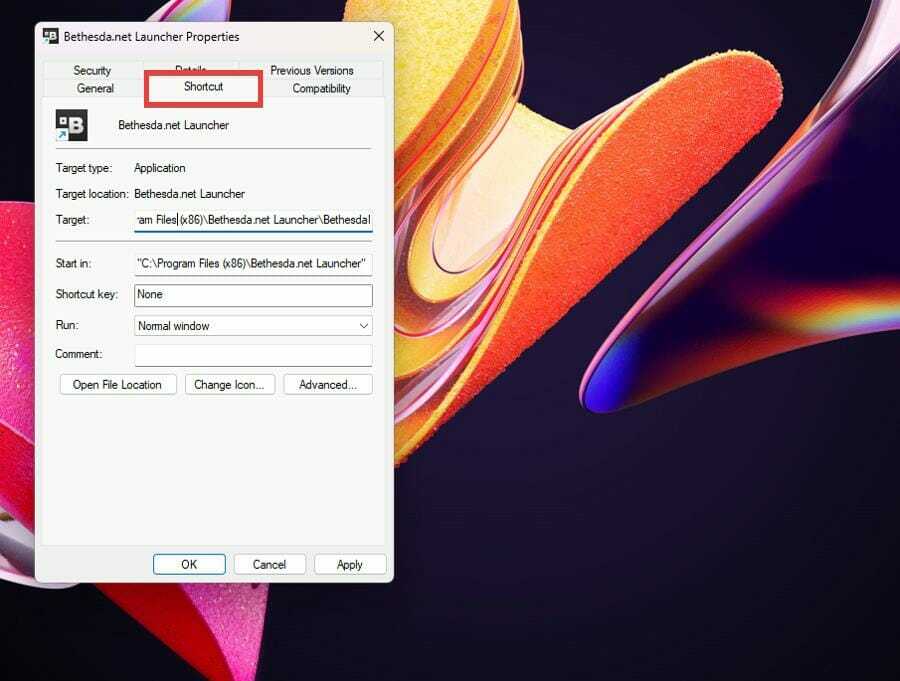
- In de Doelwit vak, typ in -gebruiksoftwarerendering aan het einde van de naam.

- Klik Appel dan Oké onderaan het venster om de wijzigingen op te slaan.
- Omgekeerd kunt u ook stuurprogramma's bijwerken of de app als beheerder uitvoeren om hetzelfde te doen.
5. Bethesda-launcher wordt afgesloten
- Het opnieuw installeren van het opstartprogramma of zelfs het uitvoeren van de app als beheerder zijn de meest voorkomende oplossingen voor plotseling afsluiten.
- Als dat niet werkt, probeer het dan in de compatibiliteitsmodus.
- Klik met de rechtermuisknop op het bureaubladpictogram van het opstartprogramma om een contextmenu te laten verschijnen.
- Selecteer Eigendommen.

- Selecteer de Compatibiliteit tabblad.

- Vink in het gedeelte Compatibiliteitsmodus het vakje aan naast Voer dit programma uit in compatibiliteit voor:
- Klik op het vervolgkeuzemenu en selecteer Windows XP-servicepack 3.
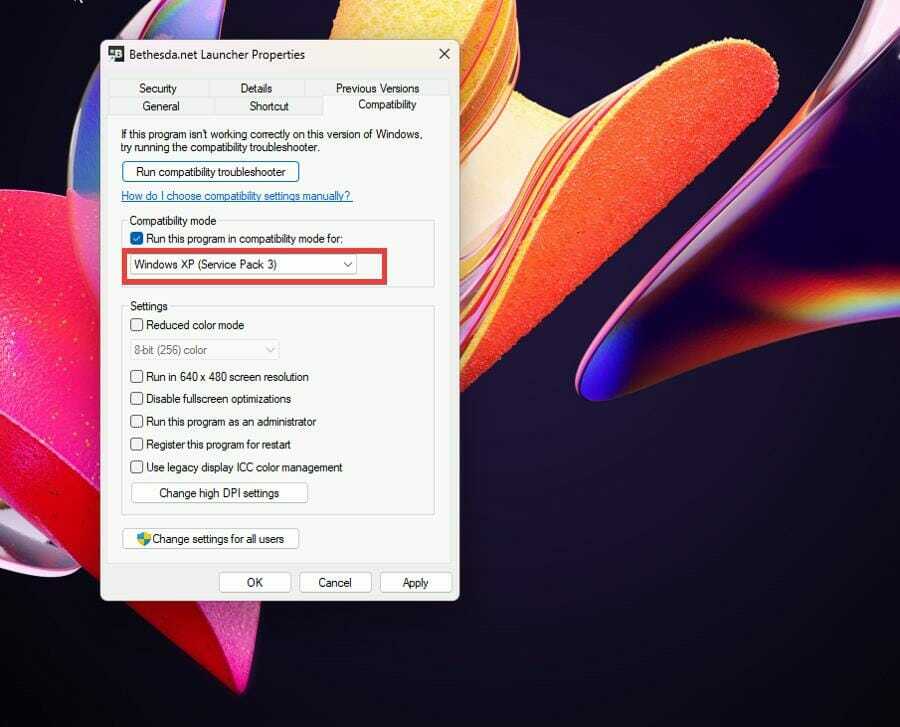
- Klik Apply dan Okéom de wijzigingen op te slaan.

- Windows 11 herkent dvd-station niet? Hier zijn 4 oplossingen
- Green Screen of Death-fout op Windows 11 [8 snelle oplossingen]
- 3 eenvoudige procedures om de tijd te wijzigen op Windows 11
6. Bethesda-opstartprogramma maakt geen verbinding met internet
- Als het opstartprogramma geen verbinding met internet maakt, moet u het als uitzondering toevoegen in Windows Firewall.
- Klik op het vergrote klassepictogram en zoek naar Windows Defender-firewall.
- Klik op het item dat verschijnt. Zorg ervoor dat dit niet de geavanceerde beveiligingsversie is.

- Selecteer in de Defender Firewall Sta een app of functie toe via Windows Defender Firewall.
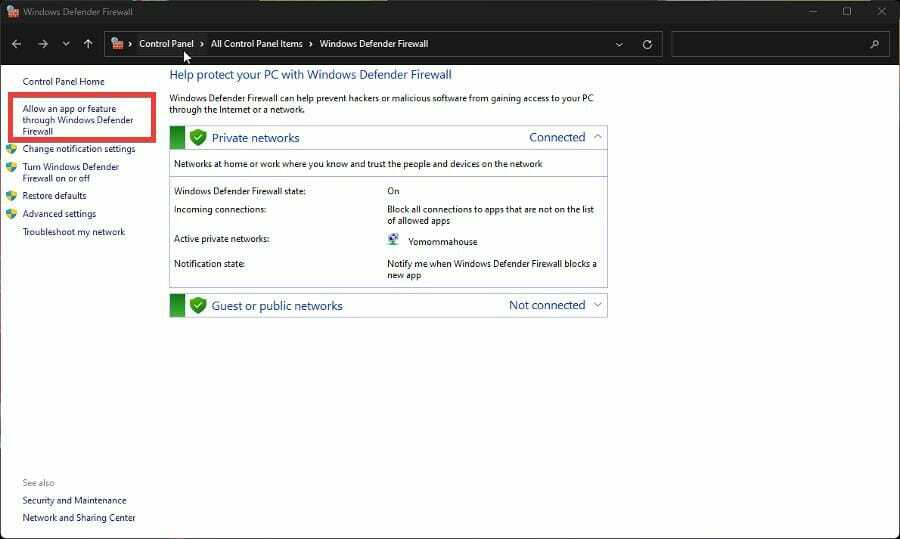
- Selecteer Instellingen veranderen in de rechterbovenhoek.

- Klik vervolgens op de Een andere app toestaan knop.
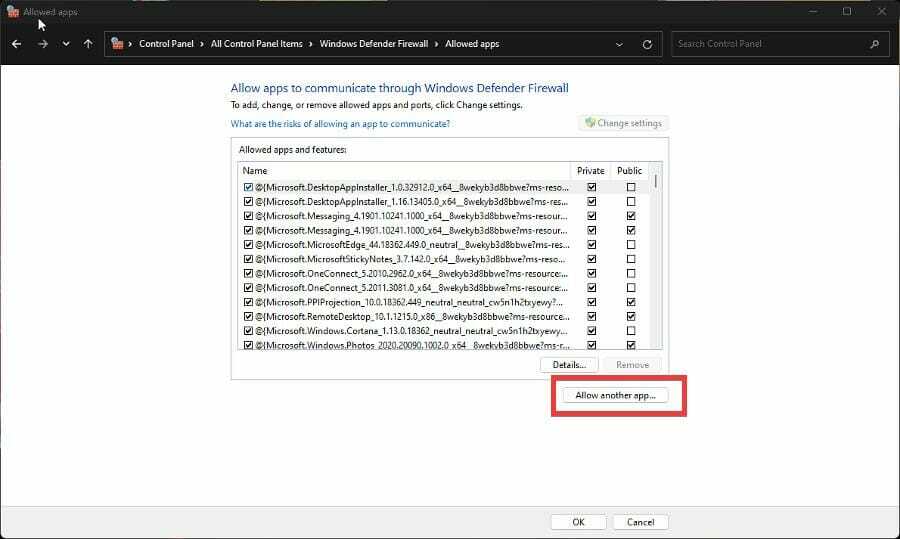
- In het kleine venster dat verschijnt, selecteer Bladeren.
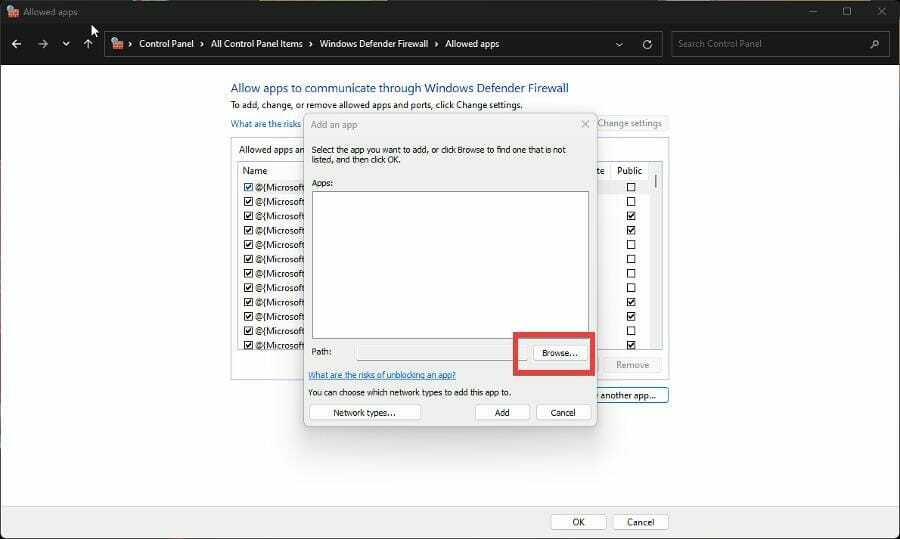
- Zoek waar de Bethesda Launcher op uw computer staat en klik op Open.
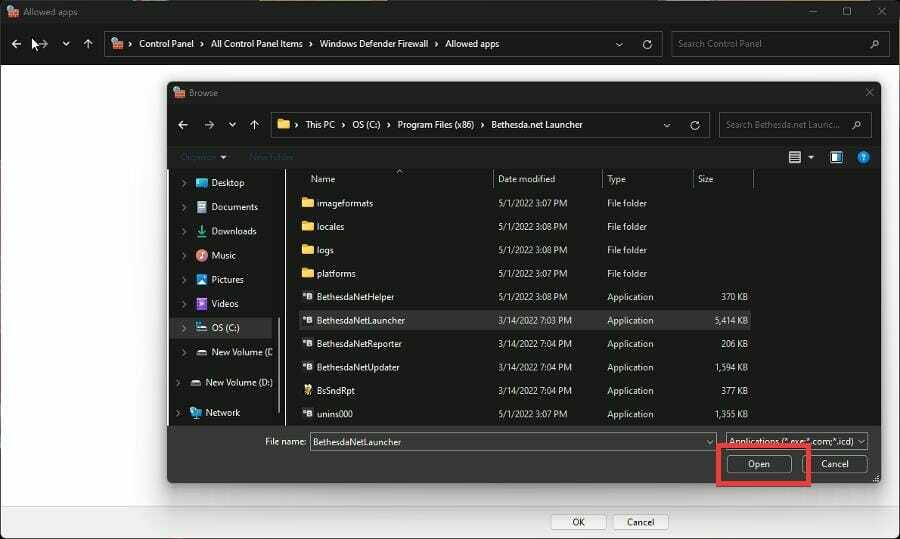
- Selecteer Toevoegen om de Bethesda launcher Firewall machtigingen te geven.
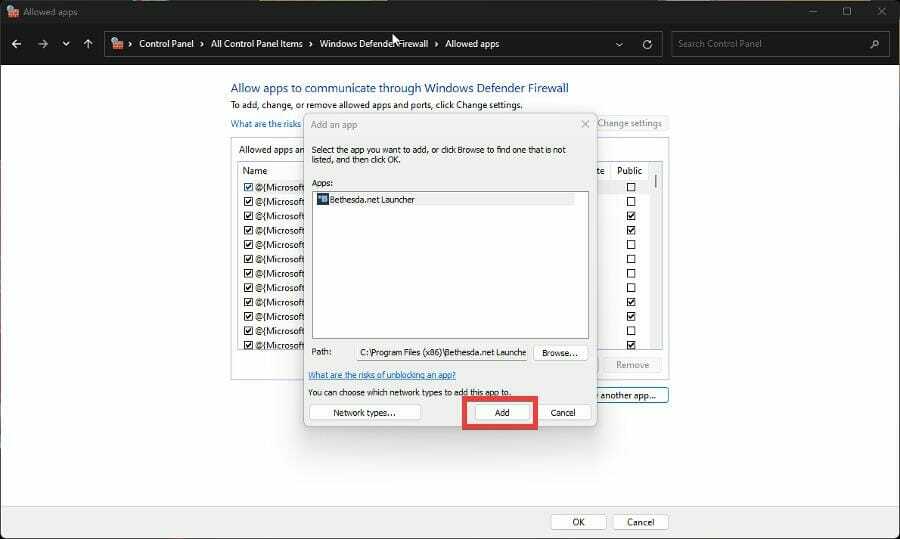
- Klik Oké onderaan de Firewall om de wijzigingen op te slaan.
7. Bethesda-opstartprogramma opent niet
- Als het opstartprogramma zelf problemen heeft met openen, hebt u drie opties om dit probleem op te lossen.
- U kunt de app als beheerder uitvoeren, in de compatibiliteitsmodus uitvoeren of opnieuw installeren.
- Als u echter een probleem tegenkomt waarbij een bepaalde game niet wordt gestart, moet u deze verifiëren.
- Open het Bethesda-opstartprogramma en ga naar het problematische spel.
- Klik op Spel opties.
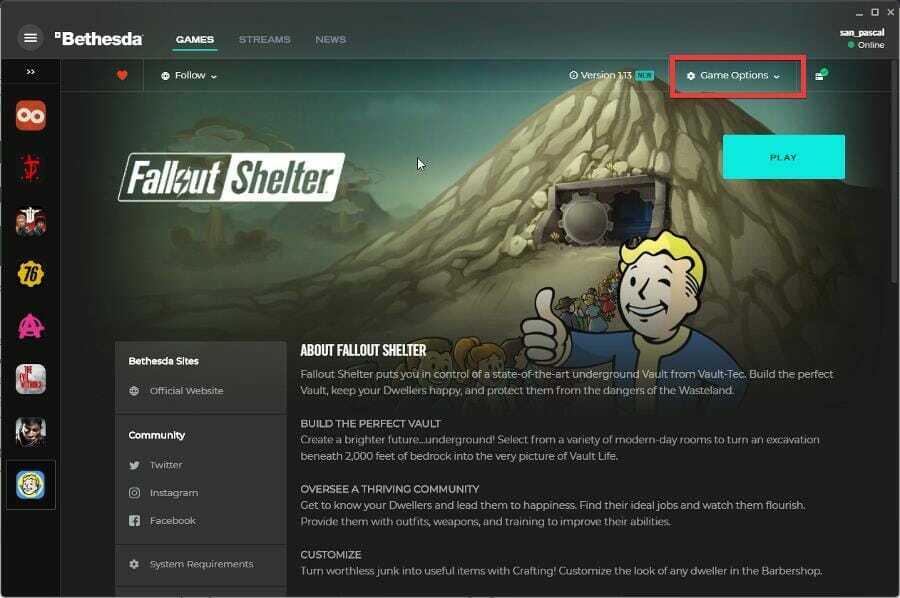
- Selecteer Scan en repareer.
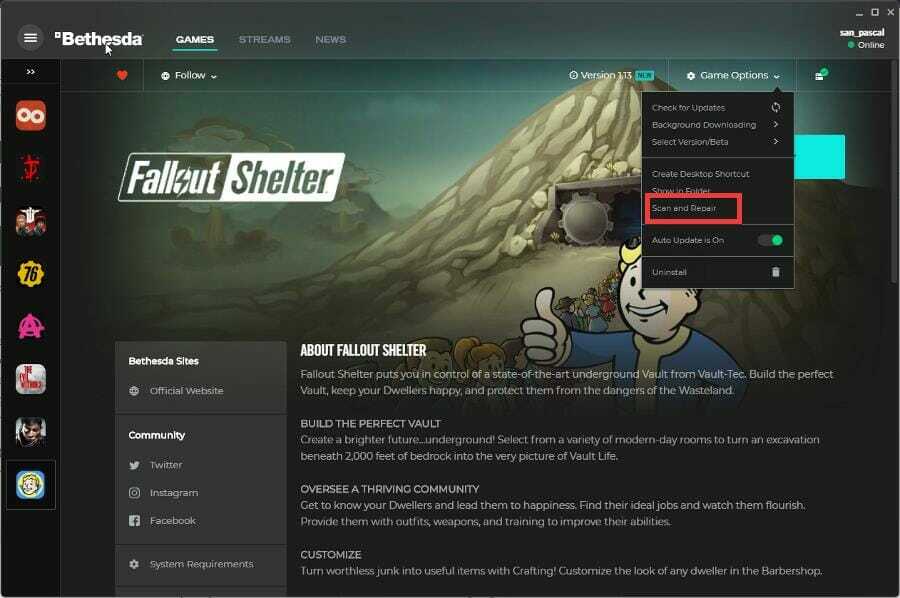
- Geef het opstartprogramma de tijd om de validatie te voltooien. Daarna zie je bovenaan een bericht verschijnen als het klaar is.

Zijn er andere gamefixes of tips waar ik op moet letten?
Misschien ben je geïnteresseerd in het leren over games die je kunt speel nu zonder een enkele download. Games zoals Forge of Empires en Slither.io zijn allemaal browsergebaseerd, dus dat bespaart waardevolle ruimte.
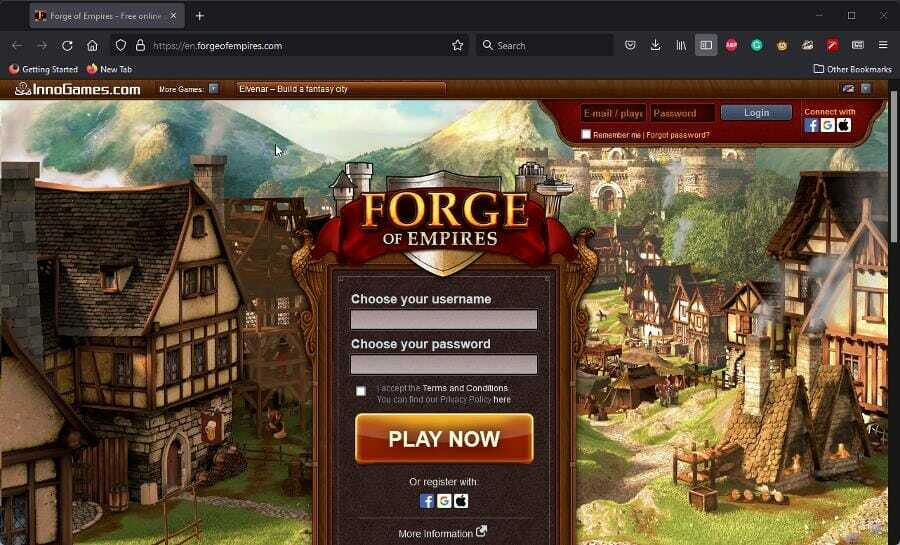
Een populaire pc-titel op dit moment is Halo Oneindige, die helaas zijn een groot deel van de crashproblemen. Om dit op te lossen, moet u mogelijk fullscr. uitschakeleneen optimalisatie of verifieer de integriteit van gamebestanden.
Voel je vrij om hieronder een reactie achter te laten als je vragen hebt over andere game-apps. Laat ook opmerkingen achter over recensies die je graag zou willen zien of informatie over alles wat met videogames te maken heeft.
 Nog steeds problemen?Repareer ze met deze tool:
Nog steeds problemen?Repareer ze met deze tool:
- Download deze pc-reparatietool goed beoordeeld op TrustPilot.com (download begint op deze pagina).
- Klik Start scan om Windows-problemen te vinden die pc-problemen kunnen veroorzaken.
- Klik Alles herstellen om problemen met gepatenteerde technologieën op te lossen (Exclusieve korting voor onze lezers).
Restoro is gedownload door 0 lezers deze maand.


